Povolení mezipaměti artefaktů s ověřováním – Azure Portal
Tento článek je čtvrtou částí šestidílné série kurzů. První část poskytuje přehled mezipaměti artefaktů, jejích funkcí, výhod a omezení. V druhé části se dozvíte, jak pomocí Azure Portal povolit funkci Mezipaměti artefaktů. Ve třetí části se dozvíte, jak pomocí Azure CLI povolit funkci mezipaměti artefaktů.
Tento článek vás provede postupem povolení mezipaměti artefaktů s ověřováním pomocí Azure Portal. K provedení ověřeného přijetí změn nebo přístupu k privátnímu úložišti musíte použít sadu přihlašovacích údajů.
Požadavky
- Přihlaste se k webu Azure Portal.
- Máte existující Key Vault pro ukládání přihlašovacích údajů. Přečtěte si další informace o vytváření a ukládání přihlašovacích údajů v Key Vault.
- Máte existující trezory klíčů bez ovládacích prvků RBAC.
Konfigurace mezipaměti artefaktů s ověřováním – Azure Portal
Postupujte podle pokynů k vytvoření pravidla mezipaměti v Azure Portal.
Přejděte na Azure Container Registry.
V boční nabídce v části Služby vyberte Mezipaměť .
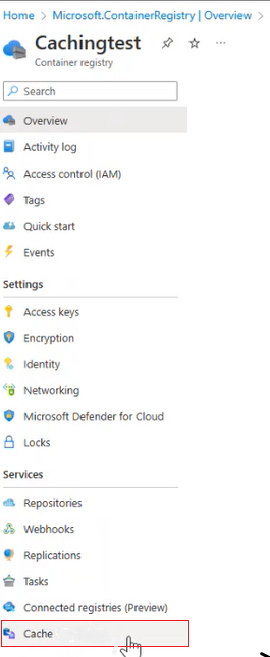
Vyberte Vytvořit pravidlo.

Zobrazí se okno pro nové pravidlo mezipaměti .
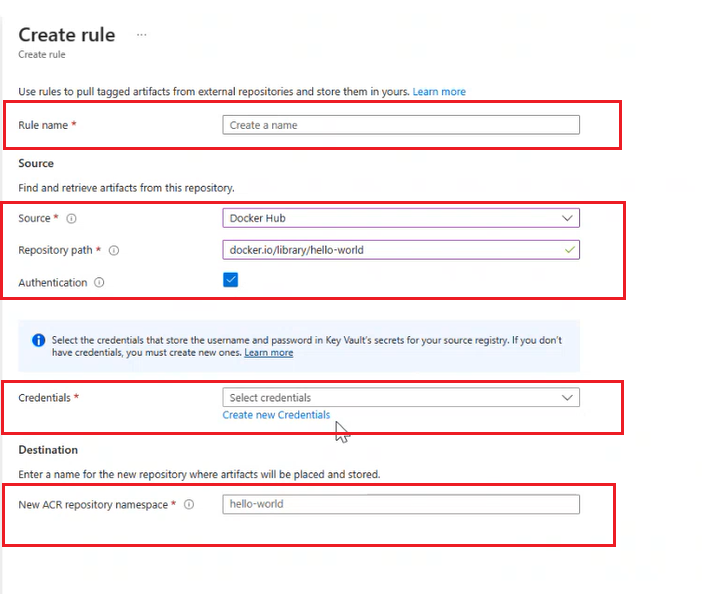
Zadejte název pravidla.
V rozevírací nabídce vyberte Zdrojový registr.
Zadejte cestu úložiště k artefaktům, které chcete uložit do mezipaměti.
Pokud chcete do úložiště přidat ověřování, zaškrtněte políčko Ověřování .
Zvolte Vytvořit nové přihlašovací údaje a vytvořte novou sadu přihlašovacích údajů pro uložení uživatelského jména a hesla pro váš zdrojový registr. Informace o vytvoření nových přihlašovacích údajů
Pokud máte přihlašovací údaje připravené, vyberte přihlašovací údaje z rozevírací nabídky.
V části Cíl zadejte název nového oboru názvů úložiště ACR pro ukládání artefaktů uložených v mezipaměti.
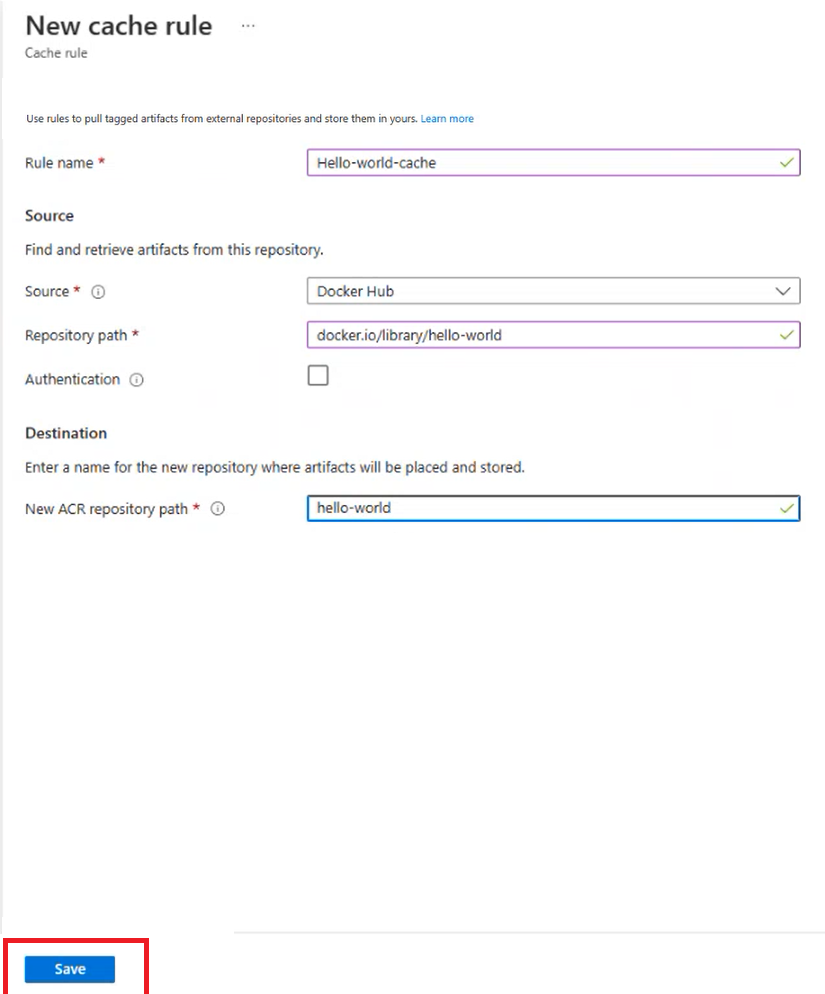
Vyberte Uložit.
Stáhněte image z mezipaměti pomocí příkazu Dockeru podle názvu přihlašovacího serveru registru, názvu úložiště a požadované značky.
- Například k načtení image z úložiště
hello-worlds požadovanou značkoulatestpro daný přihlašovací servermyregistry.azurecr.ioregistru .
docker pull myregistry.azurecr.io/hello-world:latest- Například k načtení image z úložiště
Vytvořit nové přihlašovací údaje
Před konfigurací přihlašovacích údajů musíte vytvořit a uložit tajné kódy ve službě Azure Key Vault a načíst je z Key Vault. Přečtěte si další informace o vytváření a ukládání přihlašovacích údajů v Key Vault a o nastavení a načtení tajného kódu z Key Vault.
Přejděte na Vytvoření přihlašovacích údajů>.

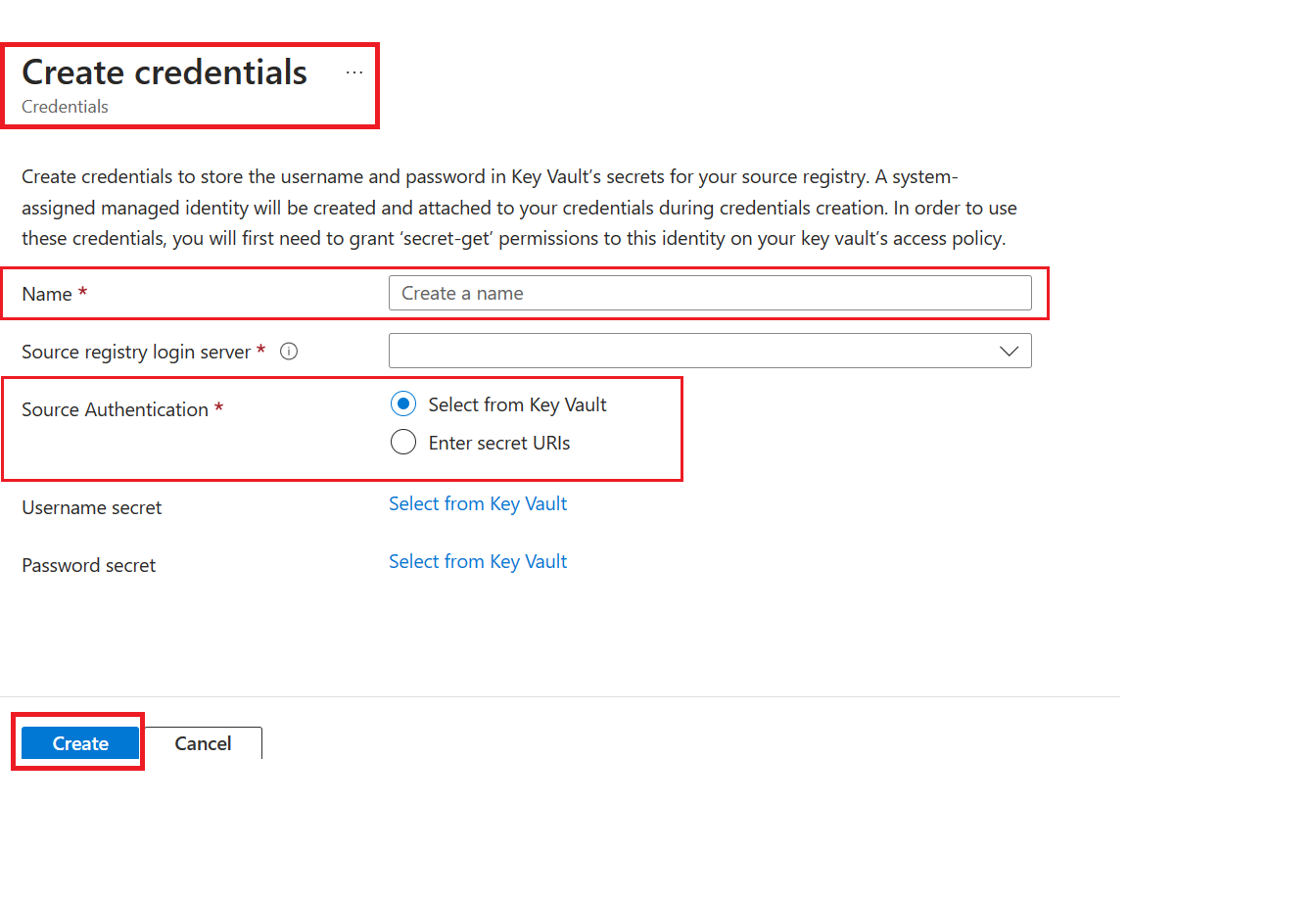
Jako nové přihlašovací údaje pro zdrojový registr zadejte Název .
Vyberte ověření zdroje. Mezipaměť artefaktů aktuálně podporuje výběr z Key Vault a zadejte identifikátory URI tajného kódu.
U možnosti Vybrat z Key Vault si přečtěte Další informace o vytváření přihlašovacích údajů pomocí trezoru klíčů.
Vyberte Vytvořit.
Další kroky
- Přejděte k dalšímu článku o povolení mezipaměti artefaktů pomocí Azure CLI.